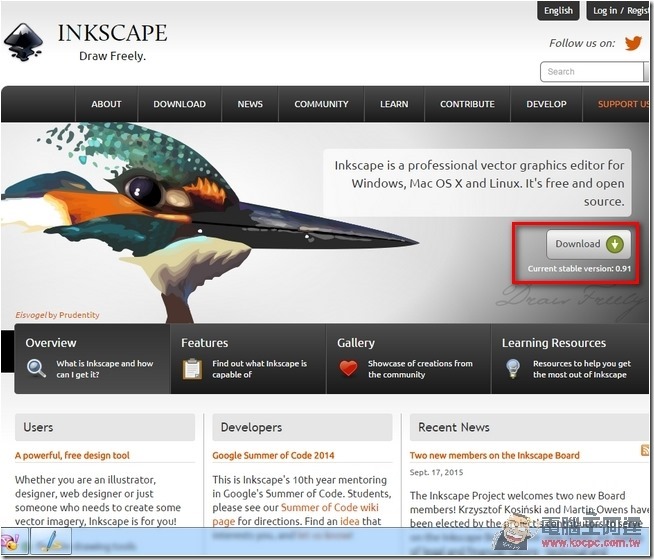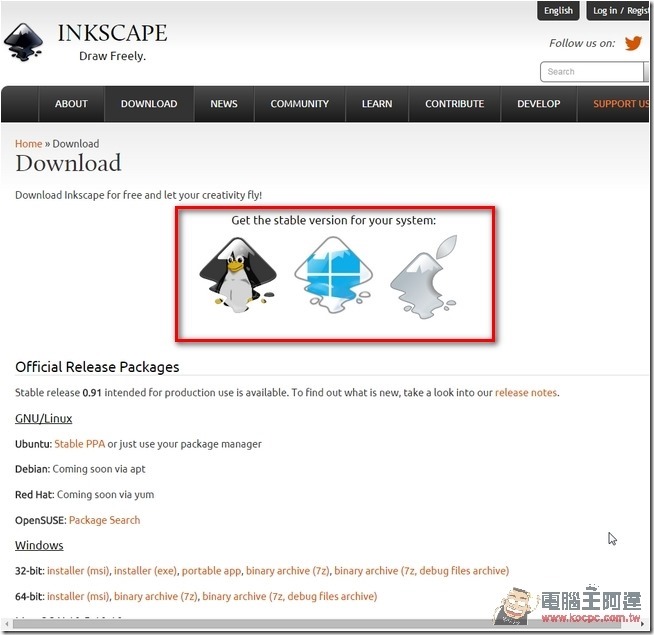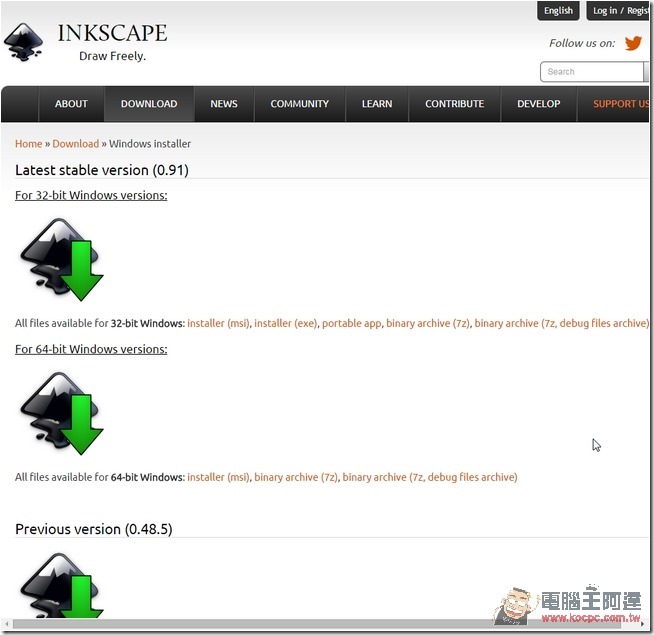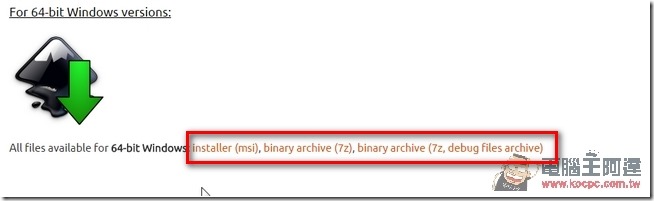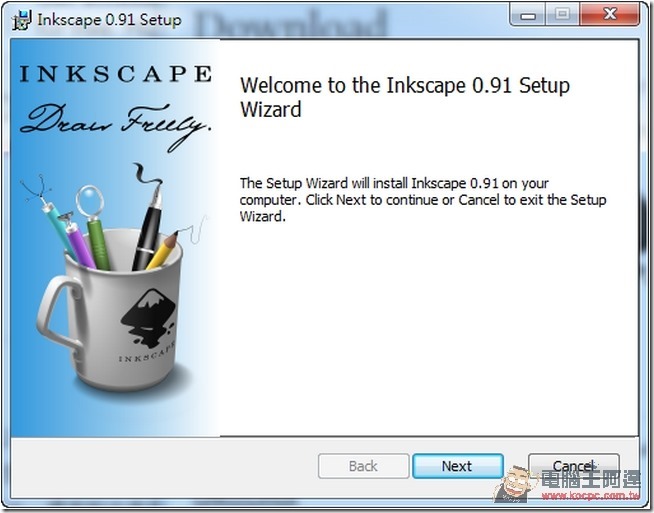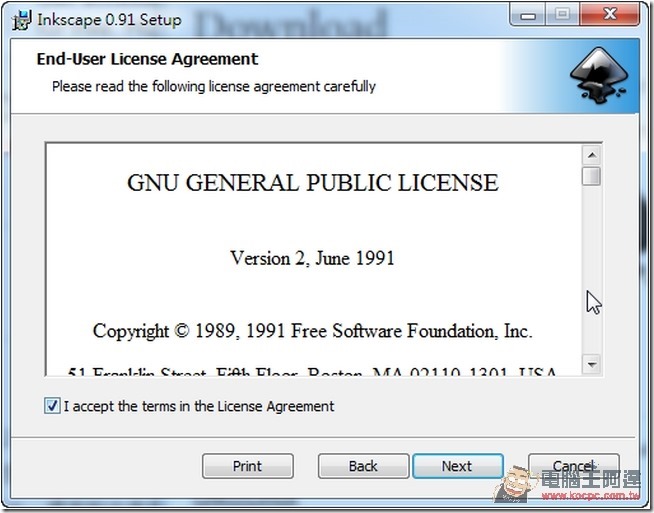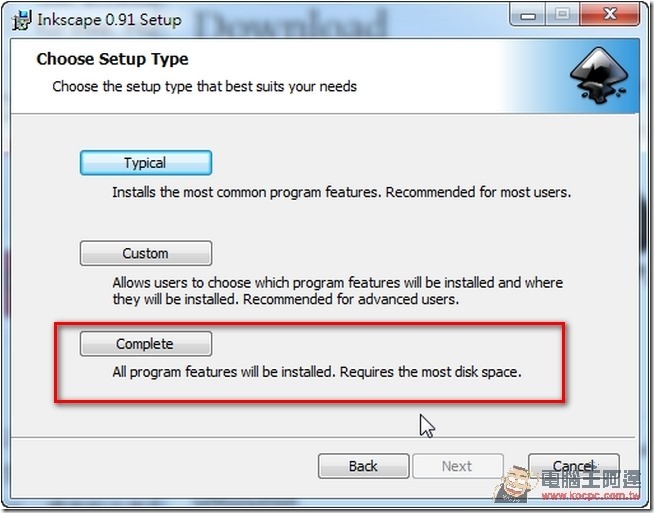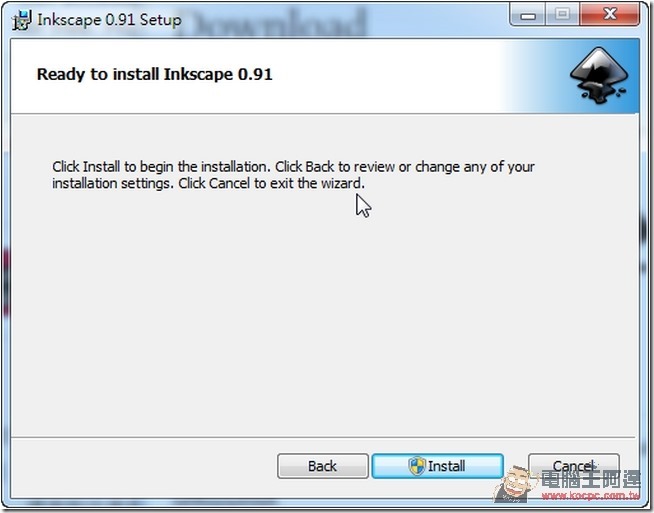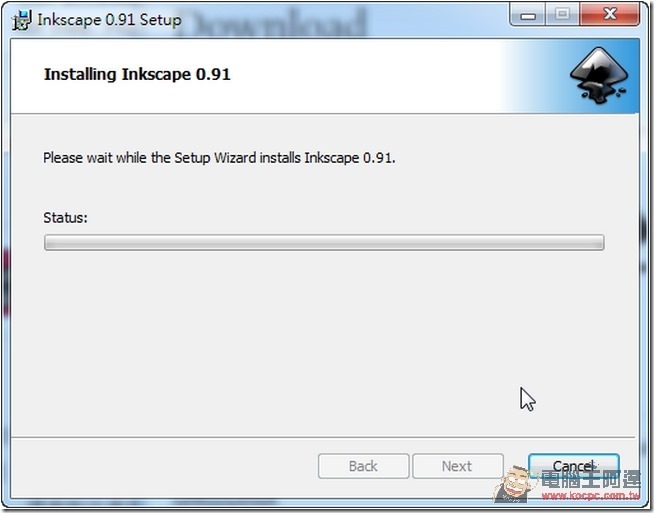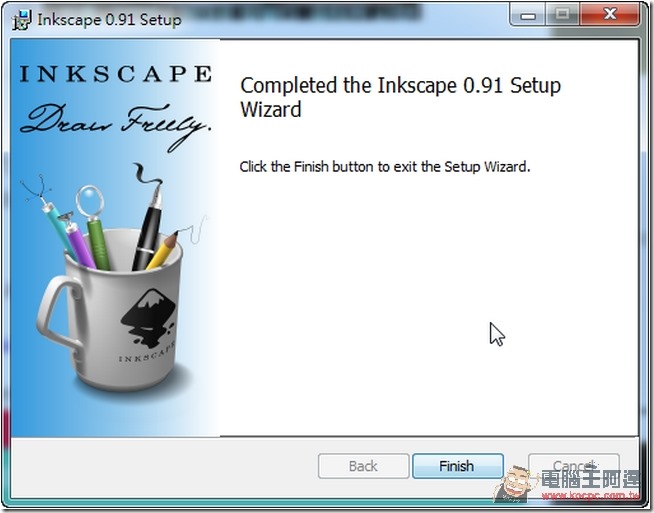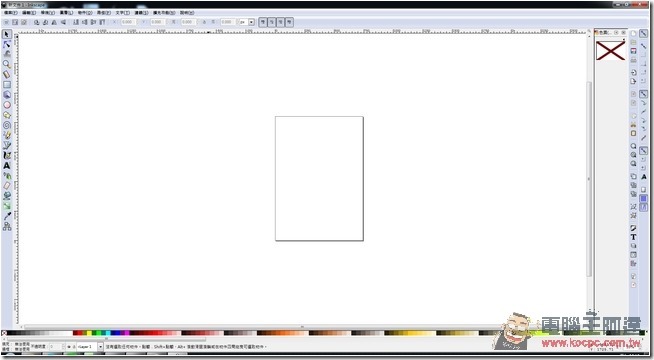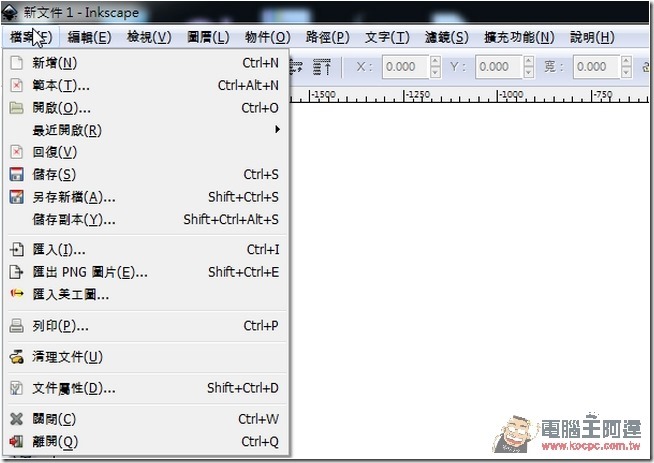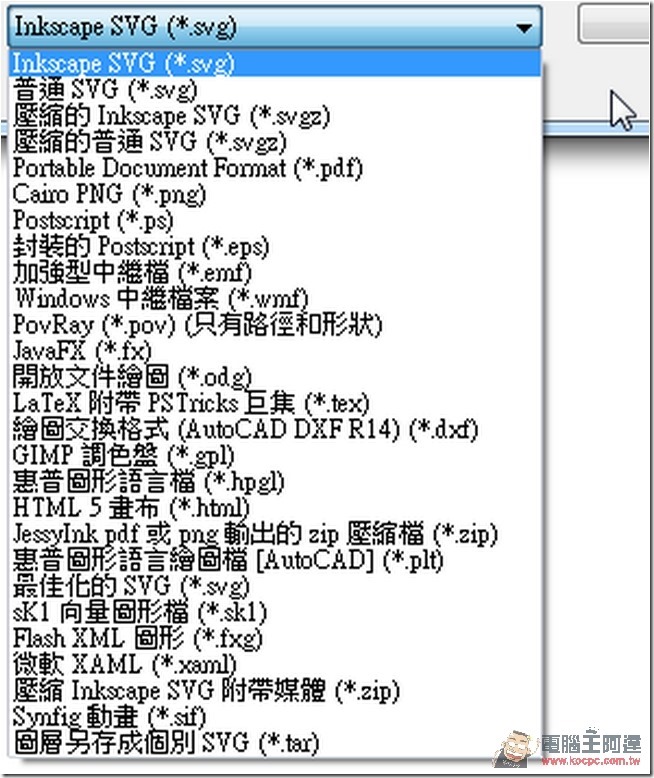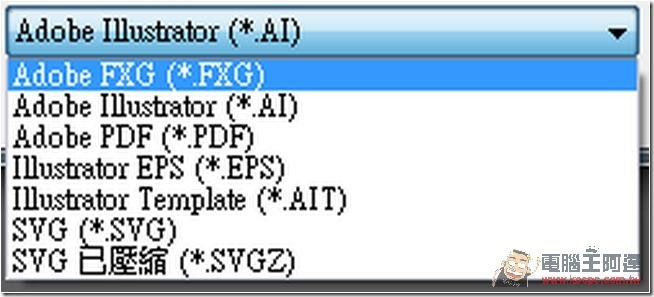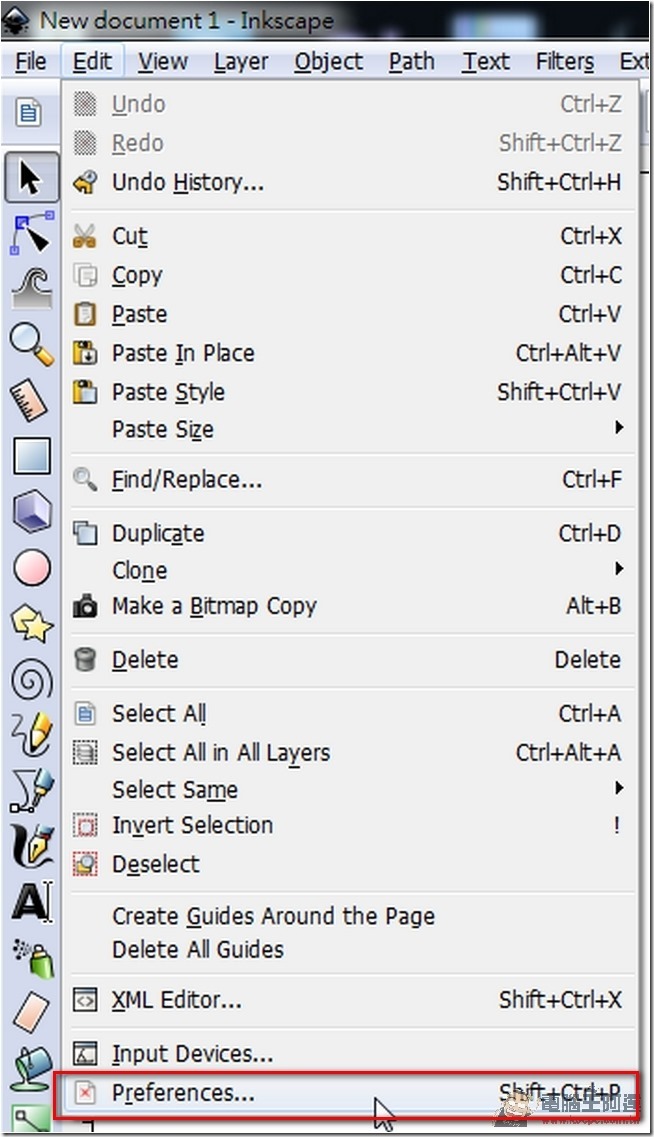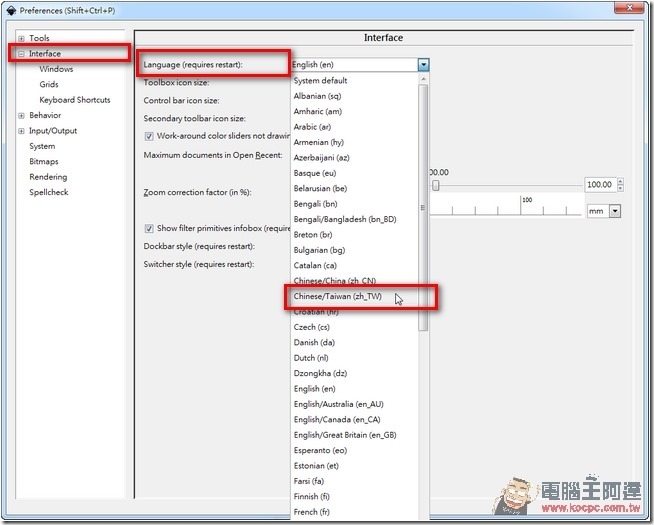Adobe系列中的Illustrator,一直以來都是許多美術、設計高手不能缺少的向量繪圖軟體,當然CorelDRAW也是如此,只是隨著正版意識的抬頭,這兩套軟體的價格似乎讓許多學子或讀立創業的朋友難以吃的消,不過現在有免費又好用的向量繪圖軟體《Inkscape》免費開放給大家使用。
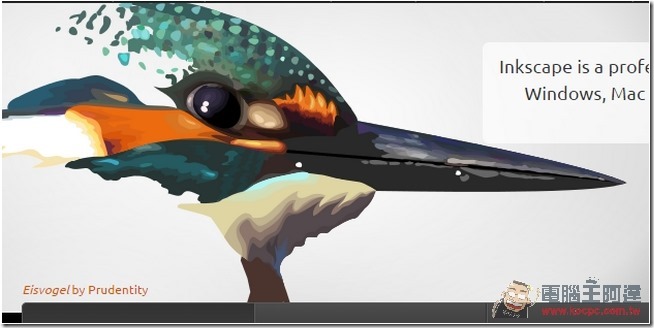
《Inkscape》是一套功能類似Illustrator、CorelDRAW的免費軟體,同樣都是採取向量繪圖功能,雖然深入研究後,Illustrator、CorelDRAW與Inkscape三套軟體著重的層面不太一樣,各有個的特色與強項。但是在於基礎操作上概念是相同的,設計上非常好用,非常適合初學者的學習與摸索、或者是剛創業的獨立工作室來安裝。
Step01:前往《Inkscape》官方網站,按下首頁的「Download」
Step02:官方有提供Lunix、Mac與Windows版,以下以Windows版作舉例。
Step03:Windows版有分32、64位元兩種,請針對自己的作業系統來安裝。
Step04:載點其實就是後面這些字,裡面其實有三種版本,個人後來還是挑選了msi版本。
Step05:就開始連續下一步。
Step06:挑選安裝的版本,個人是直接安裝了完整版。
Step07:繼續下一步。
Step08:我發現這個程式在開啟的時候,會有點緩慢,確認點選成功後,請耐心等候。
Step09:打開就是中文介面啊!
Step10:確認了一下存檔格式,雖然沒有ai,但是通用的SVG與EPS格式是有的,這樣做完的檔案Illustrator也能讀取。
↑Inkscape的各種存檔類型。
↑Illustrator的存檔類型。
Step11:如果打開沒有中文介面的話,請找尋工具列上的「Edit」,在裡面找到「Preferences」。
Step12:接著從跳出的視窗中,找到「Interface」,裡面第一個選項就是調整語系的,找到「Chinese/Taiwan(zh_TW)」,調整完畢後不用存檔,直接關掉視窗,並且重新啟動Inkscape,再打開就會變成中文介面了。
相關連結
《Inkscape》官方網站:https://inkscape.org/en/